sat nav JEEP GRAND CHEROKEE 2018 Kezelési és karbantartási útmutató (in Hungarian)
[x] Cancel search | Manufacturer: JEEP, Model Year: 2018, Model line: GRAND CHEROKEE, Model: JEEP GRAND CHEROKEE 2018Pages: 412, PDF Size: 6.21 MB
Page 194 of 412
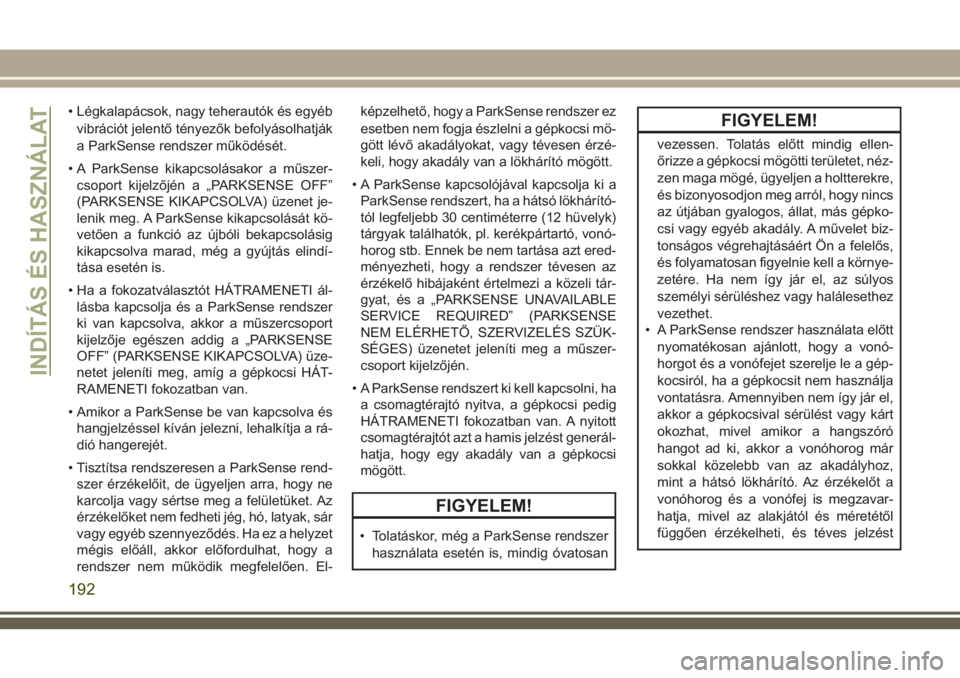
• Légkalapácsok, nagy teherautók és egyéb
vibrációt jelentő tényezők befolyásolhatják
a ParkSense rendszer működését.
• A ParkSense kikapcsolásakor a műszer-
csoport kijelzőjén a „PARKSENSE OFF”
(PARKSENSE KIKAPCSOLVA) üzenet je-
lenik meg. A ParkSense kikapcsolását kö-
vetően a funkció az újbóli bekapcsolásig
kikapcsolva marad, még a gyújtás elindí-
tása esetén is.
• Ha a fokozatválasztót HÁTRAMENETI ál-
lásba kapcsolja és a ParkSense rendszer
ki van kapcsolva, akkor a műszercsoport
kijelzője egészen addig a „PARKSENSE
OFF” (PARKSENSE KIKAPCSOLVA) üze-
netet jeleníti meg, amíg a gépkocsi HÁT-
RAMENETI fokozatban van.
• Amikor a ParkSense be van kapcsolva és
hangjelzéssel kíván jelezni, lehalkítja a rá-
dió hangerejét.
• Tisztítsa rendszeresen a ParkSense rend-
szer érzékelőit, de ügyeljen arra, hogy ne
karcolja vagy sértse meg a felületüket. Az
érzékelőket nem fedheti jég, hó, latyak, sár
vagy egyéb szennyeződés. Ha ez a helyzet
mégis előáll, akkor előfordulhat, hogy a
rendszer nem működik megfelelően. El-képzelhető, hogy a ParkSense rendszer ez
esetben nem fogja észlelni a gépkocsi mö-
gött lévő akadályokat, vagy tévesen érzé-
keli, hogy akadály van a lökhárító mögött.
• A ParkSense kapcsolójával kapcsolja ki a
ParkSense rendszert, ha a hátsó lökhárító-
tól legfeljebb 30 centiméterre (12 hüvelyk)
tárgyak találhatók, pl. kerékpártartó, vonó-
horog stb. Ennek be nem tartása azt ered-
ményezheti, hogy a rendszer tévesen az
érzékelő hibájaként értelmezi a közeli tár-
gyat, és a „PARKSENSE UNAVAILABLE
SERVICE REQUIRED” (PARKSENSE
NEM ELÉRHETŐ, SZERVIZELÉS SZÜK-
SÉGES) üzenetet jeleníti meg a műszer-
csoport kijelzőjén.
• A ParkSense rendszert ki kell kapcsolni, ha
a csomagtérajtó nyitva, a gépkocsi pedig
HÁTRAMENETI fokozatban van. A nyitott
csomagtérajtót azt a hamis jelzést generál-
hatja, hogy egy akadály van a gépkocsi
mögött.
FIGYELEM!
• Tolatáskor, még a ParkSense rendszer
használata esetén is, mindig óvatosan
FIGYELEM!
vezessen. Tolatás előtt mindig ellen-
őrizze a gépkocsi mögötti területet, néz-
zen maga mögé, ügyeljen a holtterekre,
és bizonyosodjon meg arról, hogy nincs
az útjában gyalogos, állat, más gépko-
csi vagy egyéb akadály. A művelet biz-
tonságos végrehajtásáért Ön a felelős,
és folyamatosan figyelnie kell a környe-
zetére. Ha nem így jár el, az súlyos
személyi sérüléshez vagy halálesethez
vezethet.
• A ParkSense rendszer használata előtt
nyomatékosan ajánlott, hogy a vonó-
horgot és a vonófejet szerelje le a gép-
kocsiról, ha a gépkocsit nem használja
vontatásra. Amennyiben nem így jár el,
akkor a gépkocsival sérülést vagy kárt
okozhat, mivel amikor a hangszóró
hangot ad ki, akkor a vonóhorog már
sokkal közelebb van az akadályhoz,
mint a hátsó lökhárító. Az érzékelőt a
vonóhorog és a vonófej is megzavar-
hatja, mivel az alakjától és méretétől
függően érzékelheti, és téves jelzést
INDÍTÁS ÉS HASZNÁLAT
192
Page 196 of 412
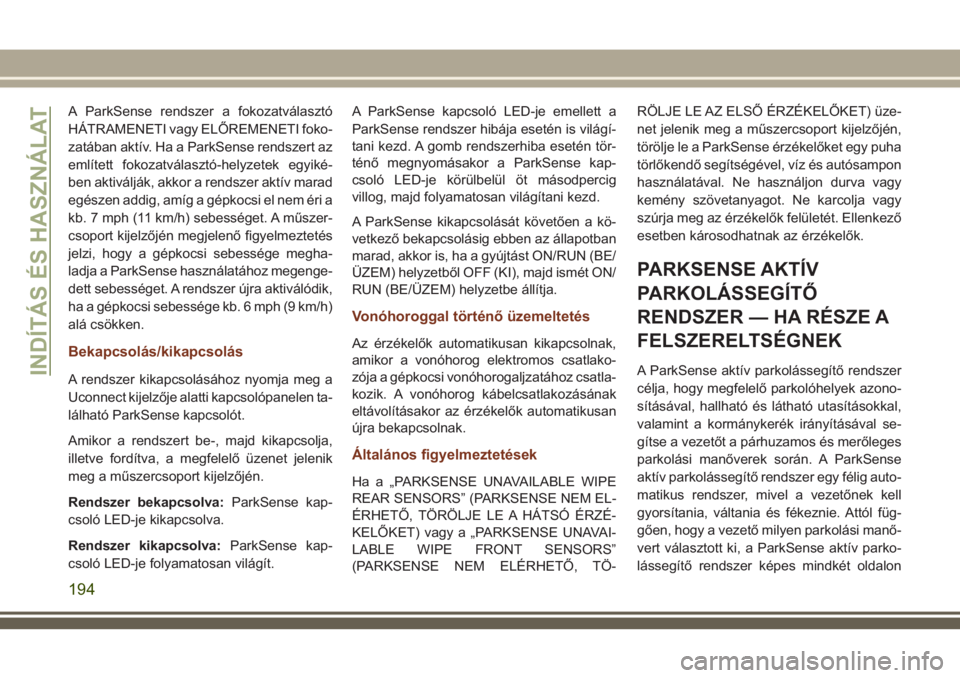
A ParkSense rendszer a fokozatválasztó
HÁTRAMENETI vagy ELŐREMENETI foko-
zatában aktív. Ha a ParkSense rendszert az
említett fokozatválasztó-helyzetek egyiké-
ben aktiválják, akkor a rendszer aktív marad
egészen addig, amíg a gépkocsi el nem éri a
kb. 7 mph (11 km/h) sebességet. A műszer-
csoport kijelzőjén megjelenő figyelmeztetés
jelzi, hogy a gépkocsi sebessége megha-
ladja a ParkSense használatához megenge-
dett sebességet. A rendszer újra aktiválódik,
ha a gépkocsi sebessége kb. 6 mph (9 km/h)
alá csökken.
Bekapcsolás/kikapcsolás
A rendszer kikapcsolásához nyomja meg a
Uconnect kijelzője alatti kapcsolópanelen ta-
lálható ParkSense kapcsolót.
Amikor a rendszert be-, majd kikapcsolja,
illetve fordítva, a megfelelő üzenet jelenik
meg a műszercsoport kijelzőjén.
Rendszer bekapcsolva:ParkSense kap-
csoló LED-je kikapcsolva.
Rendszer kikapcsolva:ParkSense kap-
csoló LED-je folyamatosan világít.A ParkSense kapcsoló LED-je emellett a
ParkSense rendszer hibája esetén is világí-
tani kezd. A gomb rendszerhiba esetén tör-
ténő megnyomásakor a ParkSense kap-
csoló LED-je körülbelül öt másodpercig
villog, majd folyamatosan világítani kezd.
A ParkSense kikapcsolását követően a kö-
vetkező bekapcsolásig ebben az állapotban
marad, akkor is, ha a gyújtást ON/RUN (BE/
ÜZEM) helyzetből OFF (KI), majd ismét ON/
RUN (BE/ÜZEM) helyzetbe állítja.
Vonóhoroggal történő üzemeltetés
Az érzékelők automatikusan kikapcsolnak,
amikor a vonóhorog elektromos csatlako-
zója a gépkocsi vonóhorogaljzatához csatla-
kozik. A vonóhorog kábelcsatlakozásának
eltávolításakor az érzékelők automatikusan
újra bekapcsolnak.
Általános figyelmeztetések
Ha a „PARKSENSE UNAVAILABLE WIPE
REAR SENSORS” (PARKSENSE NEM EL-
ÉRHETŐ, TÖRÖLJE LE A HÁTSÓ ÉRZÉ-
KELŐKET) vagy a „PARKSENSE UNAVAI-
LABLE WIPE FRONT SENSORS”
(PARKSENSE NEM ELÉRHETŐ, TÖ-RÖLJE LE AZ ELSŐ ÉRZÉKELŐKET) üze-
net jelenik meg a műszercsoport kijelzőjén,
törölje le a ParkSense érzékelőket egy puha
törlőkendő segítségével, víz és autósampon
használatával. Ne használjon durva vagy
kemény szövetanyagot. Ne karcolja vagy
szúrja meg az érzékelők felületét. Ellenkező
esetben károsodhatnak az érzékelők.
PARKSENSE AKTÍV
PARKOLÁSSEGÍTŐ
RENDSZER — HA RÉSZE A
FELSZERELTSÉGNEK
A ParkSense aktív parkolássegítő rendszer
célja, hogy megfelelő parkolóhelyek azono-
sításával, hallható és látható utasításokkal,
valamint a kormánykerék irányításával se-
gítse a vezetőt a párhuzamos és merőleges
parkolási manőverek során. A ParkSense
aktív parkolássegítő rendszer egy félig auto-
matikus rendszer, mivel a vezetőnek kell
gyorsítania, váltania és fékeznie. Attól füg-
gően, hogy a vezető milyen parkolási manő-
vert választott ki, a ParkSense aktív parko-
lássegítő rendszer képes mindkét oldalonINDÍTÁS ÉS HASZNÁLAT
194
Page 323 of 412
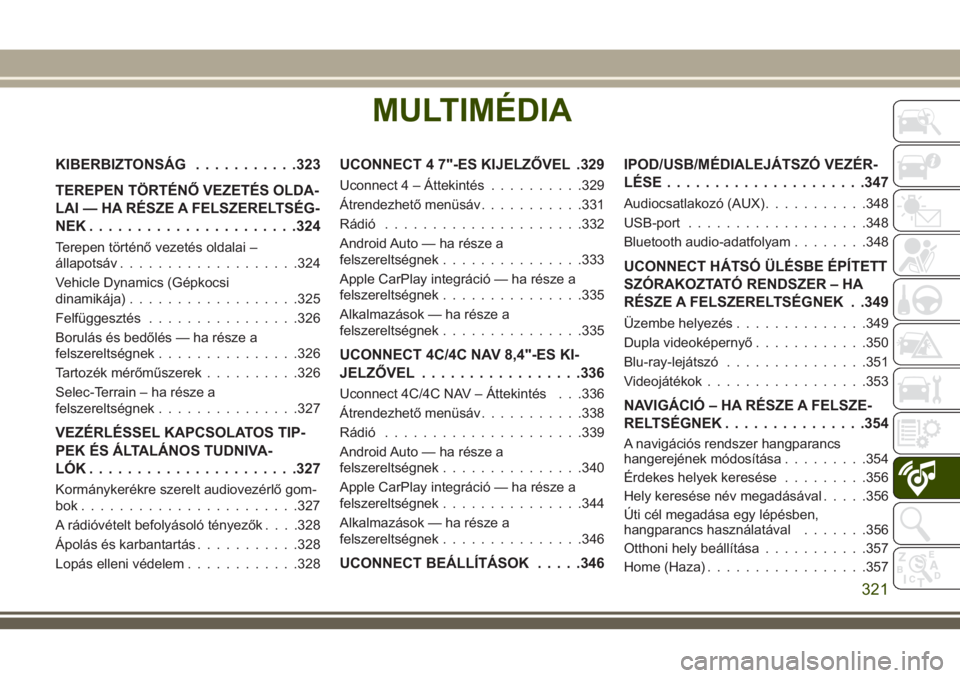
MULTIMÉDIA
KIBERBIZTONSÁG...........323
TEREPEN TÖRTÉNŐ VEZETÉS OLDA-
LAI — HA RÉSZE A FELSZERELTSÉG-
NEK......................324
Terepen történő vezetés oldalai –
állapotsáv...................324
Vehicle Dynamics (Gépkocsi
dinamikája)..................325
Felfüggesztés................326
Borulás és bedőlés — ha része a
felszereltségnek...............326
Tartozék mérőműszerek..........326
Selec-Terrain – ha része a
felszereltségnek...............327
VEZÉRLÉSSEL KAPCSOLATOS TIP-
PEK ÉS ÁLTALÁNOS TUDNIVA-
LÓK......................327
Kormánykerékre szerelt audiovezérlő gom-
bok.......................327
A rádióvételt befolyásoló tényezők. . . .328
Ápolás és karbantartás...........328
Lopás elleni védelem............328
UCONNECT 4 7"-ES KIJELZŐVEL .329
Uconnect 4 – Áttekintés..........329
Átrendezhető menüsáv...........331
Rádió.....................332
Android Auto — ha része a
felszereltségnek...............333
Apple CarPlay integráció — ha része a
felszereltségnek...............335
Alkalmazások — ha része a
felszereltségnek...............335
UCONNECT 4C/4C NAV 8,4"-ES KI-
JELZŐVEL.................336
Uconnect 4C/4C NAV – Áttekintés . . .336
Átrendezhető menüsáv...........338
Rádió.....................339
Android Auto — ha része a
felszereltségnek...............340
Apple CarPlay integráció — ha része a
felszereltségnek...............344
Alkalmazások — ha része a
felszereltségnek...............346
UCONNECT BEÁLLÍTÁSOK.....346IPOD/USB/MÉDIALEJÁTSZÓ VEZÉR-
LÉSE.....................347
Audiocsatlakozó (AUX)...........348
USB-port...................348
Bluetooth audio-adatfolyam........348
UCONNECT HÁTSÓ ÜLÉSBE ÉPÍTETT
SZÓRAKOZTATÓ RENDSZER – HA
RÉSZE A FELSZERELTSÉGNEK . .349
Üzembe helyezés..............349
Dupla videoképernyő............350
Blu-ray-lejátszó...............351
Videojátékok.................353
NAVIGÁCIÓ – HA RÉSZE A FELSZE-
RELTSÉGNEK...............354
A navigációs rendszer hangparancs
hangerejének módosítása.........354
Érdekes helyek keresése.........356
Hely keresése név megadásával.....356
Úti cél megadása egy lépésben,
hangparancs használatával.......356
Otthoni hely beállítása...........357
Home (Haza).................357
MULTIMÉDIA
321
Page 324 of 412
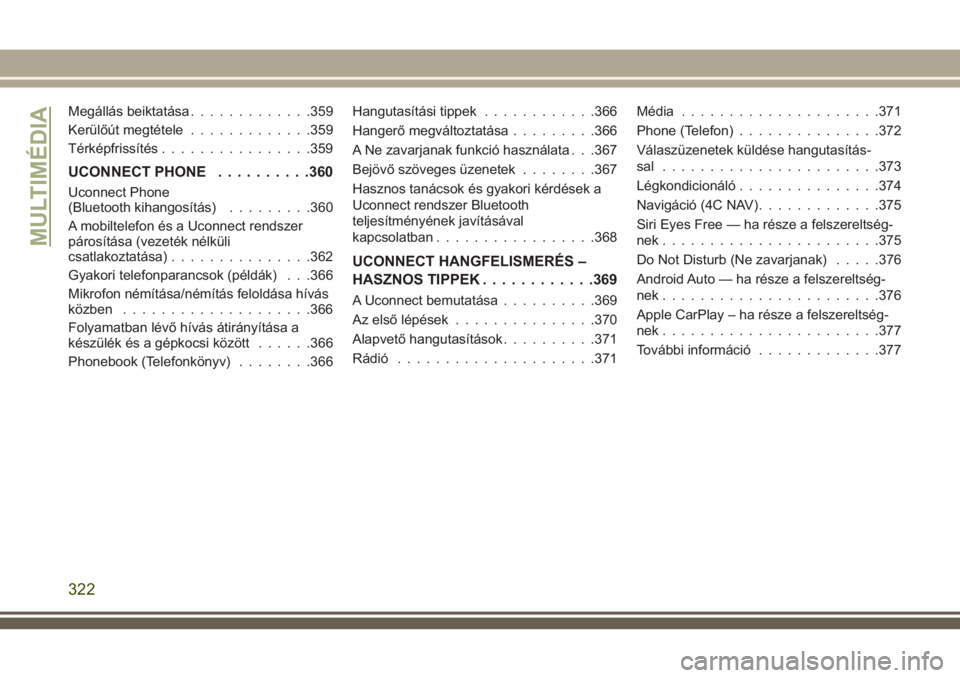
Megállás beiktatása.............359
Kerülőút megtétele.............359
Térképfrissítés................359
UCONNECT PHONE..........360
Uconnect Phone
(Bluetooth kihangosítás).........360
A mobiltelefon és a Uconnect rendszer
párosítása (vezeték nélküli
csatlakoztatása)...............362
Gyakori telefonparancsok (példák) . . .366
Mikrofon némítása/némítás feloldása hívás
közben....................366
Folyamatban lévő hívás átirányítása a
készülék és a gépkocsi között......366
Phonebook (Telefonkönyv)........366Hangutasítási tippek............366
Hangerő megváltoztatása.........366
A Ne zavarjanak funkció használata . . .367
Bejövő szöveges üzenetek........367
Hasznos tanácsok és gyakori kérdések a
Uconnect rendszer Bluetooth
teljesítményének javításával
kapcsolatban.................368
UCONNECT HANGFELISMERÉS –
HASZNOS TIPPEK............369
A Uconnect bemutatása..........369
Az első lépések...............370
Alapvető hangutasítások..........371
Rádió.....................371Média.....................371
Phone (Telefon)...............372
Válaszüzenetek küldése hangutasítás-
sal .......................373
Légkondicionáló...............374
Navigáció (4C NAV).............375
Siri Eyes Free — ha része a felszereltség-
nek.......................375
Do Not Disturb (Ne zavarjanak).....376
Android Auto — ha része a felszereltség-
nek.......................376
Apple CarPlay – ha része a felszereltség-
nek.......................377
További információ.............377
MULTIMÉDIA
322
Page 336 of 412
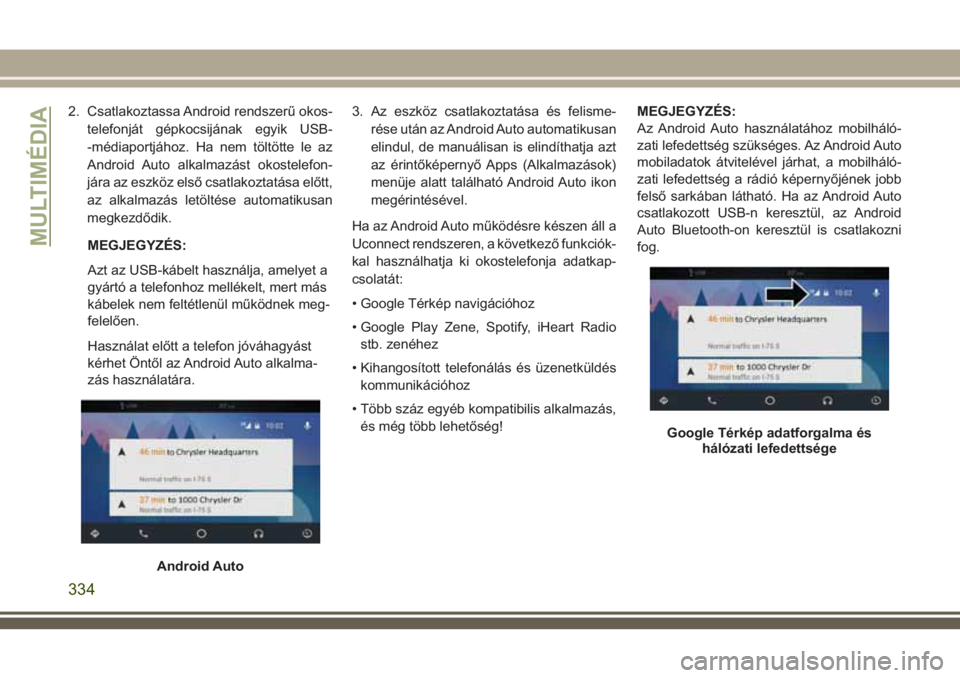
2. Csatlakoztassa Android rendszerű okos-
telefonját gépkocsijának egyik USB-
-médiaportjához. Ha nem töltötte le az
Android Auto alkalmazást okostelefon-
jára az eszköz első csatlakoztatása előtt,
az alkalmazás letöltése automatikusan
megkezdődik.
MEGJEGYZÉS:
Azt az USB-kábelt használja, amelyet a
gyártó a telefonhoz mellékelt, mert más
kábelek nem feltétlenül működnek meg-
felelően.
Használat előtt a telefon jóváhagyást
kérhet Öntől az Android Auto alkalma-
zás használatára.3. Az eszköz csatlakoztatása és felisme-
rése után az Android Auto automatikusan
elindul, de manuálisan is elindíthatja azt
az érintőképernyő Apps (Alkalmazások)
menüje alatt található Android Auto ikon
megérintésével.
Ha az Android Auto működésre készen áll a
Uconnect rendszeren, a következő funkciók-
kal használhatja ki okostelefonja adatkap-
csolatát:
• Google Térkép navigációhoz
• Google Play Zene, Spotify, iHeart Radio
stb. zenéhez
• Kihangosított telefonálás és üzenetküldés
kommunikációhoz
• Több száz egyéb kompatibilis alkalmazás,
és még több lehetőség!MEGJEGYZÉS:
Az Android Auto használatához mobilháló-
zati lefedettség szükséges. Az Android Auto
mobiladatok átvitelével járhat, a mobilháló-
zati lefedettség a rádió képernyőjének jobb
felső sarkában látható. Ha az Android Auto
csatlakozott USB-n keresztül, az Android
Auto Bluetooth-on keresztül is csatlakozni
fog.
Android Auto
Google Térkép adatforgalma és
hálózati lefedettsége
MULTIMÉDIA
334
Page 338 of 412
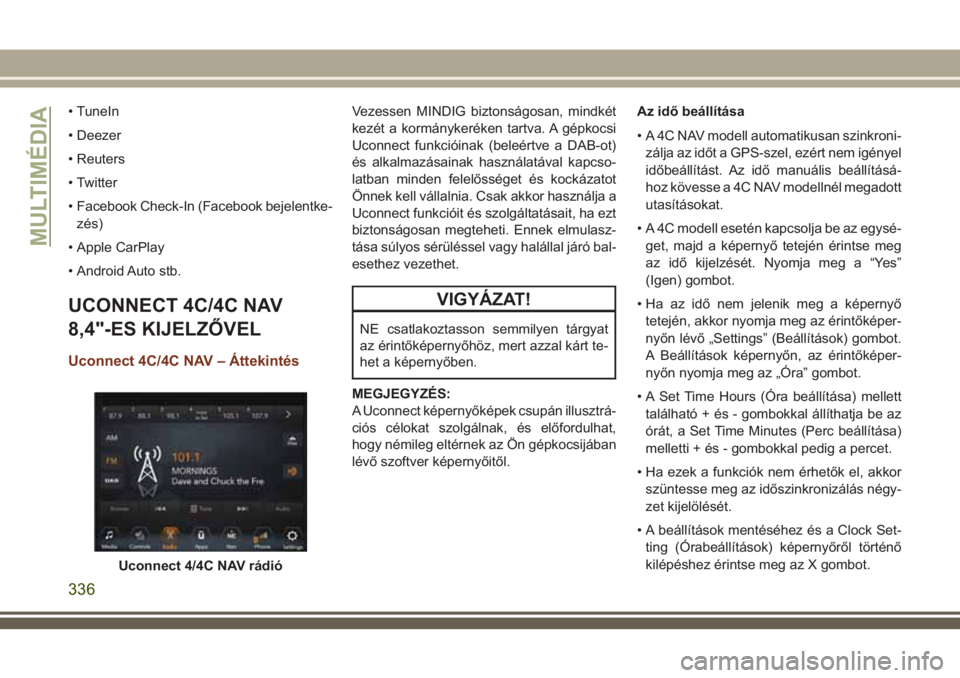
• TuneIn
• Deezer
• Reuters
• Twitter
• Facebook Check-In (Facebook bejelentke-
zés)
• Apple CarPlay
• Android Auto stb.
UCONNECT 4C/4C NAV
8,4"-ES KIJELZŐVEL
Uconnect 4C/4C NAV – Áttekintés
Vezessen MINDIG biztonságosan, mindkét
kezét a kormánykeréken tartva. A gépkocsi
Uconnect funkcióinak (beleértve a DAB-ot)
és alkalmazásainak használatával kapcso-
latban minden felelősséget és kockázatot
Önnek kell vállalnia. Csak akkor használja a
Uconnect funkcióit és szolgáltatásait, ha ezt
biztonságosan megteheti. Ennek elmulasz-
tása súlyos sérüléssel vagy halállal járó bal-
esethez vezethet.
VIGYÁZAT!
NE csatlakoztasson semmilyen tárgyat
az érintőképernyőhöz, mert azzal kárt te-
het a képernyőben.
MEGJEGYZÉS:
A Uconnect képernyőképek csupán illusztrá-
ciós célokat szolgálnak, és előfordulhat,
hogy némileg eltérnek az Ön gépkocsijában
lévő szoftver képernyőitől.Az idő beállítása
• A 4C NAV modell automatikusan szinkroni-
zálja az időt a GPS-szel, ezért nem igényel
időbeállítást. Az idő manuális beállításá-
hoz kövesse a 4C NAV modellnél megadott
utasításokat.
• A 4C modell esetén kapcsolja be az egysé-
get, majd a képernyő tetején érintse meg
az idő kijelzését. Nyomja meg a “Yes”
(Igen) gombot.
• Ha az idő nem jelenik meg a képernyő
tetején, akkor nyomja meg az érintőképer-
nyőn lévő „Settings” (Beállítások) gombot.
A Beállítások képernyőn, az érintőképer-
nyőn nyomja meg az „Óra” gombot.
• A Set Time Hours (Óra beállítása) mellett
található + és - gombokkal állíthatja be az
órát, a Set Time Minutes (Perc beállítása)
melletti + és - gombokkal pedig a percet.
• Ha ezek a funkciók nem érhetők el, akkor
szüntesse meg az időszinkronizálás négy-
zet kijelölését.
• A beállítások mentéséhez és a Clock Set-
ting (Órabeállítások) képernyőről történő
kilépéshez érintse meg az X gombot.
Uconnect 4/4C NAV rádió
MULTIMÉDIA
336
Page 341 of 412
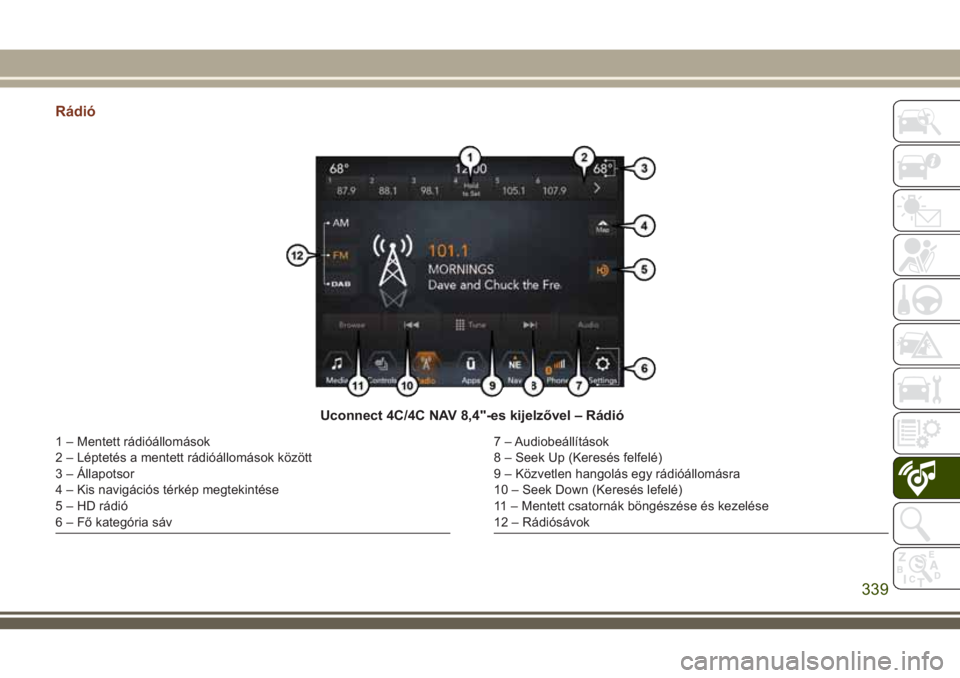
Rádió
Uconnect 4C/4C NAV 8,4"-es kijelzővel – Rádió
1 – Mentett rádióállomások
2 – Léptetés a mentett rádióállomások között
3 – Állapotsor
4 – Kis navigációs térkép megtekintése
5 – HD rádió
6 – Fő kategória sáv7 – Audiobeállítások
8 – Seek Up (Keresés felfelé)
9 – Közvetlen hangolás egy rádióállomásra
10 – Seek Down (Keresés lefelé)
11 – Mentett csatornák böngészése és kezelése
12 – Rádiósávok
339
Page 343 of 412
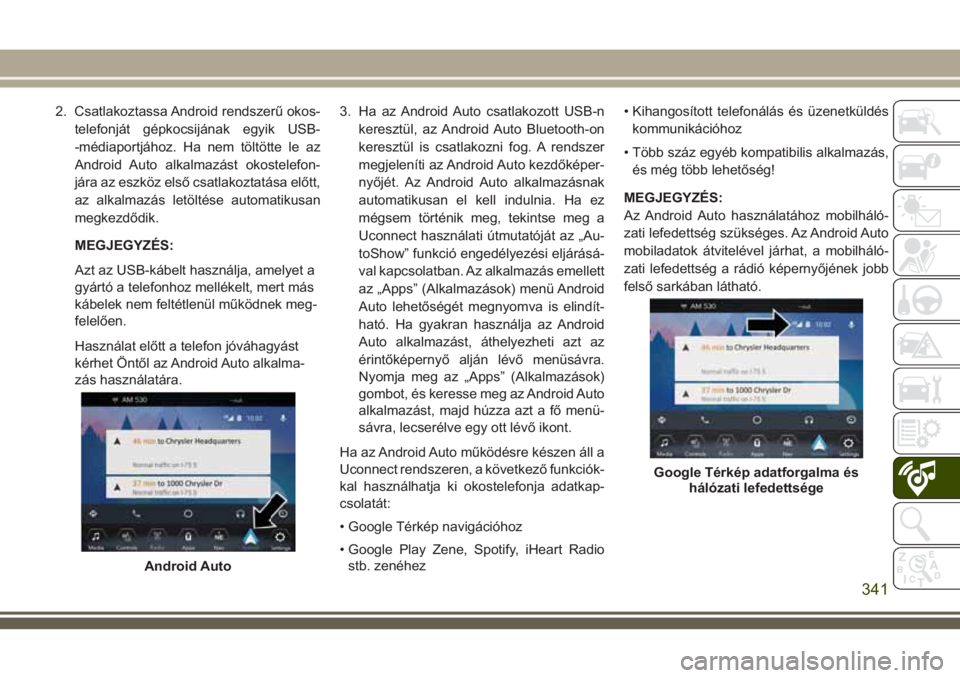
2. Csatlakoztassa Android rendszerű okos-
telefonját gépkocsijának egyik USB-
-médiaportjához. Ha nem töltötte le az
Android Auto alkalmazást okostelefon-
jára az eszköz első csatlakoztatása előtt,
az alkalmazás letöltése automatikusan
megkezdődik.
MEGJEGYZÉS:
Azt az USB-kábelt használja, amelyet a
gyártó a telefonhoz mellékelt, mert más
kábelek nem feltétlenül működnek meg-
felelően.
Használat előtt a telefon jóváhagyást
kérhet Öntől az Android Auto alkalma-
zás használatára.3. Ha az Android Auto csatlakozott USB-n
keresztül, az Android Auto Bluetooth-on
keresztül is csatlakozni fog. A rendszer
megjeleníti az Android Auto kezdőképer-
nyőjét. Az Android Auto alkalmazásnak
automatikusan el kell indulnia. Ha ez
mégsem történik meg, tekintse meg a
Uconnect használati útmutatóját az „Au-
toShow” funkció engedélyezési eljárásá-
val kapcsolatban. Az alkalmazás emellett
az „Apps” (Alkalmazások) menü Android
Auto lehetőségét megnyomva is elindít-
ható. Ha gyakran használja az Android
Auto alkalmazást, áthelyezheti azt az
érintőképernyő alján lévő menüsávra.
Nyomja meg az „Apps” (Alkalmazások)
gombot, és keresse meg az Android Auto
alkalmazást, majd húzza azt a fő menü-
sávra, lecserélve egy ott lévő ikont.
Ha az Android Auto működésre készen áll a
Uconnect rendszeren, a következő funkciók-
kal használhatja ki okostelefonja adatkap-
csolatát:
• Google Térkép navigációhoz
• Google Play Zene, Spotify, iHeart Radio
stb. zenéhez• Kihangosított telefonálás és üzenetküldés
kommunikációhoz
• Több száz egyéb kompatibilis alkalmazás,
és még több lehetőség!
MEGJEGYZÉS:
Az Android Auto használatához mobilháló-
zati lefedettség szükséges. Az Android Auto
mobiladatok átvitelével járhat, a mobilháló-
zati lefedettség a rádió képernyőjének jobb
felső sarkában látható.
Android Auto
Google Térkép adatforgalma és
hálózati lefedettsége
341
Page 349 of 412
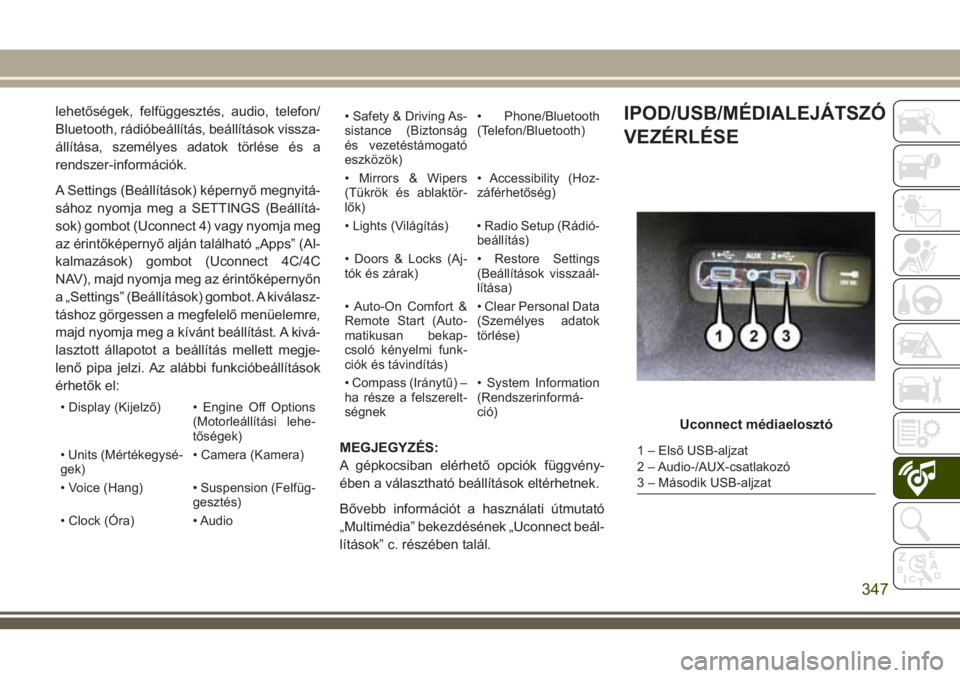
lehetőségek, felfüggesztés, audio, telefon/
Bluetooth, rádióbeállítás, beállítások vissza-
állítása, személyes adatok törlése és a
rendszer-információk.
A Settings (Beállítások) képernyő megnyitá-
sához nyomja meg a SETTINGS (Beállítá-
sok) gombot (Uconnect 4) vagy nyomja meg
az érintőképernyő alján található „Apps” (Al-
kalmazások) gombot (Uconnect 4C/4C
NAV), majd nyomja meg az érintőképernyőn
a „Settings” (Beállítások) gombot. A kiválasz-
táshoz görgessen a megfelelő menüelemre,
majd nyomja meg a kívánt beállítást. A kivá-
lasztott állapotot a beállítás mellett megje-
lenő pipa jelzi. Az alábbi funkcióbeállítások
érhetők el:
• Display (Kijelző) • Engine Off Options
(Motorleállítási lehe-
tőségek)
• Units (Mértékegysé-
gek)• Camera (Kamera)
• Voice (Hang) • Suspension (Felfüg-
gesztés)
• Clock (Óra) • Audio• Safety & Driving As-
sistance (Biztonság
és vezetéstámogató
eszközök)• Phone/Bluetooth
(Telefon/Bluetooth)
• Mirrors & Wipers
(Tükrök és ablaktör-
lők)• Accessibility (Hoz-
záférhetőség)
• Lights (Világítás) • Radio Setup (Rádió-
beállítás)
• Doors & Locks (Aj-
tók és zárak)• Restore Settings
(Beállítások visszaál-
lítása)
• Auto-On Comfort &
Remote Start (Auto-
matikusan bekap-
csoló kényelmi funk-
ciók és távindítás)• Clear Personal Data
(Személyes adatok
törlése)
• Compass (Iránytű) –
ha része a felszerelt-
ségnek• System Information
(Rendszerinformá-
ció)
MEGJEGYZÉS:
A gépkocsiban elérhető opciók függvény-
ében a választható beállítások eltérhetnek.
Bővebb információt a használati útmutató
„Multimédia” bekezdésének „Uconnect beál-
lítások” c. részében talál.
IPOD/USB/MÉDIALEJÁTSZÓ
VEZÉRLÉSE
Uconnect médiaelosztó
1 – Első USB-aljzat
2 – Audio-/AUX-csatlakozó
3 – Második USB-aljzat
347
Page 352 of 412

• Dupla videoképernyős rendszer esetén a
távvezérlőn és a fejhallgatókon az 1. csa-
torna (1. hátsó képernyő) az 1. képernyőre
(vezetőoldali) vonatkozik, míg a távvezér-
lőn és a fejhallgatókon a 2. csatorna (2.
hátsó képernyő) a 2. képernyőre (utasol-
dali) vonatkozik.
• A rendszert az első ülésen utazók az érin-
tőképernyős rádió, míg a hátsó ülésen uta-
zók a távvezérlő használatával
vezérelhetik.Dupla videoképernyő
MEGJEGYZÉS:
A hátsó ülések szórakoztató rendszerének
funkciói általában két különböző módon mű-
ködtethetők.
• A távvezérlővel
• Az érintőképernyős rádióval (ha része a
felszereltségnek)
Az RSE rendszer távvezérlőjének
csatornaválasztó gombjai
Az RSE rendszer fejhallgatójának
csatornaválasztói
MULTIMÉDIA
350